Padlet Mini Erweiterung
Was ist Padlet Mini?
Wenn Sie im Internet surfen, werden Sie wahrscheinlich auf etwas stoßen, das Sie gerne speichern möchten. Mit Padlet Mini, unserer praktischen Browsererweiterung, können Sie Inhalte schnell als Beitrag zu Ihrem Padlet hinzufügen.
Wie verwende ich sie?
Der erste Schritt besteht darin, die kostenlose Browsererweiterung herunterzuladen. Dann loggen Sie sich ein und beginnen Sie zu surfen!
Padlet Mini herunterladen | |
Inhalt hinzufügen
- Klicken Sie mit der rechten Maustaste auf einen markierten Text, einen Link oder ein Bild, das Sie in Ihrem Padlet speichern möchten, und klicken Sie auf Padlet Mini.
- Wählen Sie Beitrag zum Board hinzufügen (oder Link zum Board hinzufügen , um auch den Link hinzuzufügen).
- Daraufhin wird eine Padlet-Seite geöffnet, auf der Sie das Board auswählen (oder ein neues erstellen) können, in das Sie den Inhalt einfügen möchten.
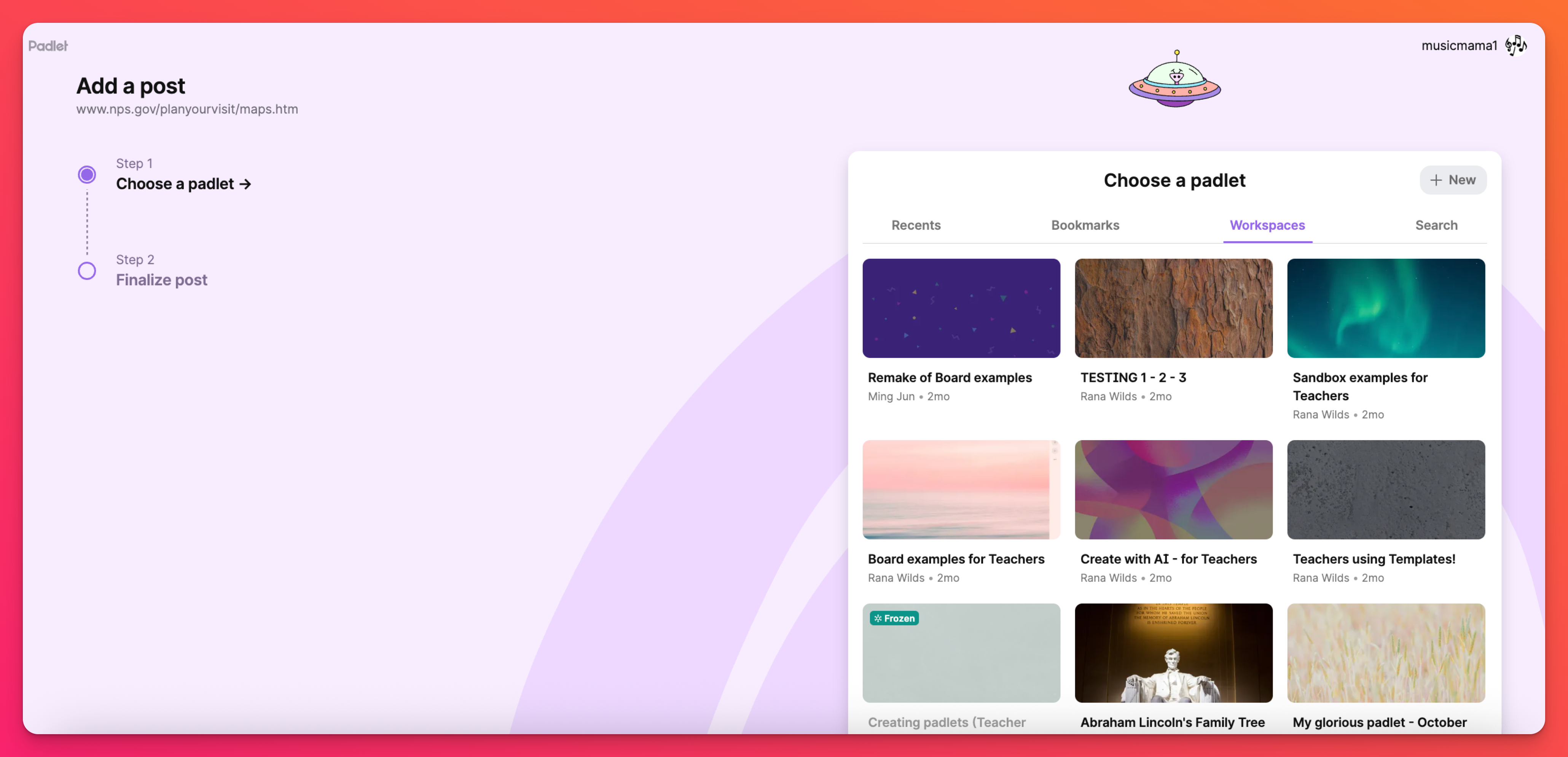
- Der Beitragskomponist wird geöffnet, damit Sie zusätzliche Informationen hinzufügen können, wenn Sie möchten. Wenn Sie fertig sind, klicken Sie auf Veröffentlichen, um den Beitrag fertigzustellen!
Wir empfehlen, die Erweiterung zur Vereinfachung anzuheften!
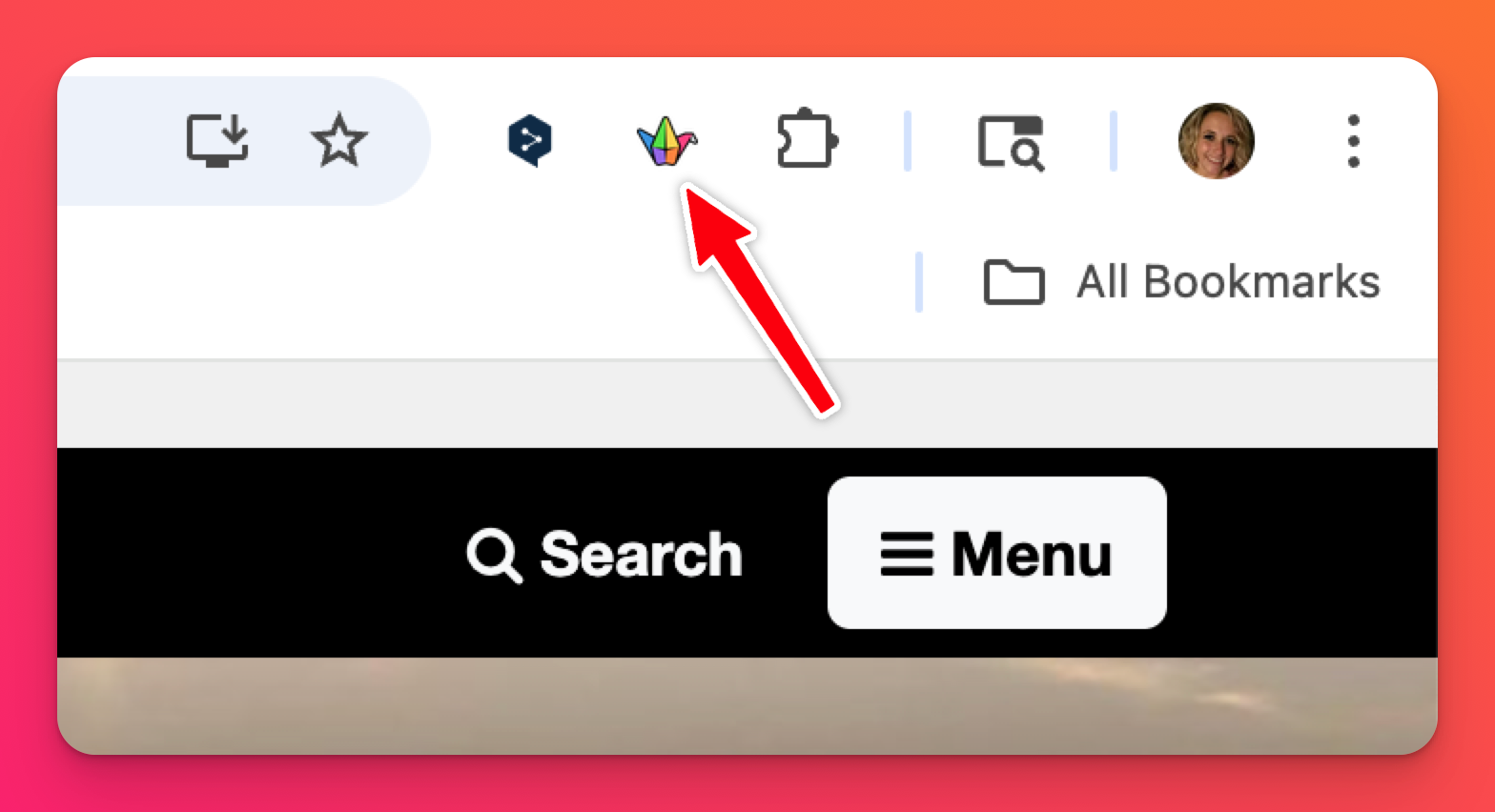
Padlet-Konto ändern
Die meisten Konten befinden sich auf padlet.com. Wenn Sie jedoch Teil eines Padlet for Schools-Kontos sind, kann es sein, dass Sie sich noch auf der Domain padlet.org befinden. Sie können Padlet Mini verwenden, um auf beiden Konten zu posten! Wechseln Sie die Domain, auf der Padlet Mini postet, indem Sie die folgenden Schritte ausführen:
- Klicken Sie mit der rechten Maustaste auf das Padlet Mini-Symbol
- Klicken Sie auf Erweiterungsoptionen / Optionen
- Markieren Sie das Kästchen, wenn Sie Ihr padlet.org-Konto verwenden möchten. Lassen Sie das Kästchen deaktiviert, um ein Konto bei padlet.com zu verwenden .
- Wenn Sie padlet.org verwenden, werden Sie nach dem Aktivieren des Kästchens aufgefordert, Ihre Domain einzugeben. Wenn Sie sich beispielsweise bei Ihrem Schulkonto anmelden, indem Sie thisismyschool.padlet.org aufrufen, geben Sie thisismyschool in das Feld "Domain" ein.
- Klicken Sie auf Speichern!
Nicht im richtigen Konto? Folgen Sie den obigen Schritten, um zu wechseln!
Jetzt, wo du alles in Padlet gespeichert hast, kannst du alle deine Lieblingsseiten mit einem einzigen Klick von deinem Board aus besuchen.

